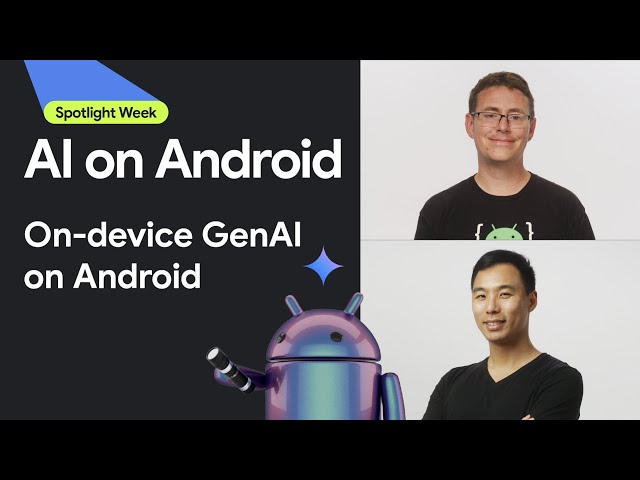نشر الذكاء الاصطناعي على مستوى التطبيقات المتوافقة مع الأجهزة الجوّالة والويب والتطبيقات المضمّنة
-
على الجهاز
تقليل وقت الاستجابة العمل بلا اتصال بالإنترنت الحفاظ على خصوصية بياناتك والاحتفاظ بها على الجهاز
-
عبر أنظمة أساسية متعددة
تشغيل النموذج نفسه على Android وiOS والويب والتطبيقات المضمّنة
-
إطار عمل متعدّد
تتوافق مع نماذج JAX وKeras وPyTorch وTensorFlow.
-
حزمة الذكاء الاصطناعي الكاملة
الأطر المرنة والحلول الجاهزة وأدوات تسريع الأجهزة
حلول جاهزة وأُطر عمل مرنة
واجهات برمجة التطبيقات التي تستخدم ترميزًا بسيطًا للمهام الشائعة للذكاء الاصطناعي
واجهات برمجة تطبيقات متوافقة مع جميع المنصات لتنفيذ المهام الشائعة للذكاء الاصطناعي التوليدي والعناصر المرئية والنصوص والصوت
البدء في استخدام مهام MediaPipeنشر النماذج المخصّصة على جميع المنصّات
يمكنك تنفيذ نماذج JAX وKeras وPyTorch وTensorFlow بأداء عالٍ على أجهزة Android وiOS والويب والأجهزة المضمّنة، وهي محسَّنة لتقنيات تعلُّم الآلة التقليدية والذكاء الاصطناعي التوليدي.
بدء استخدام LiteRT
تقصير دورات التطوير باستخدام العروض المرئية
عرض عملية تحويل النموذج من خلال التحويل والتحويل الكمي يمكنك تصحيح أخطاء نقاط الاتصال من خلال تراكب نتائج معايير الأداء.
بدء استخدام "مستكشف النماذج"
إنشاء مسارات مخصّصة لميزات تعلُّم الآلة المعقّدة
أنشئ مهمتك الخاصة من خلال ربط نماذج تعلُّم آلة متعددة بأداء عالٍ مع منطق المعالجة التمهيدية واللاحقة. تشغيل مسارات معالجة مُسرَّعة (باستخدام وحدة معالجة الرسومات ووحدة المعالجة العصبية) بدون حظر وحدة المعالجة المركزية
البدء باستخدام MediaPipe Framework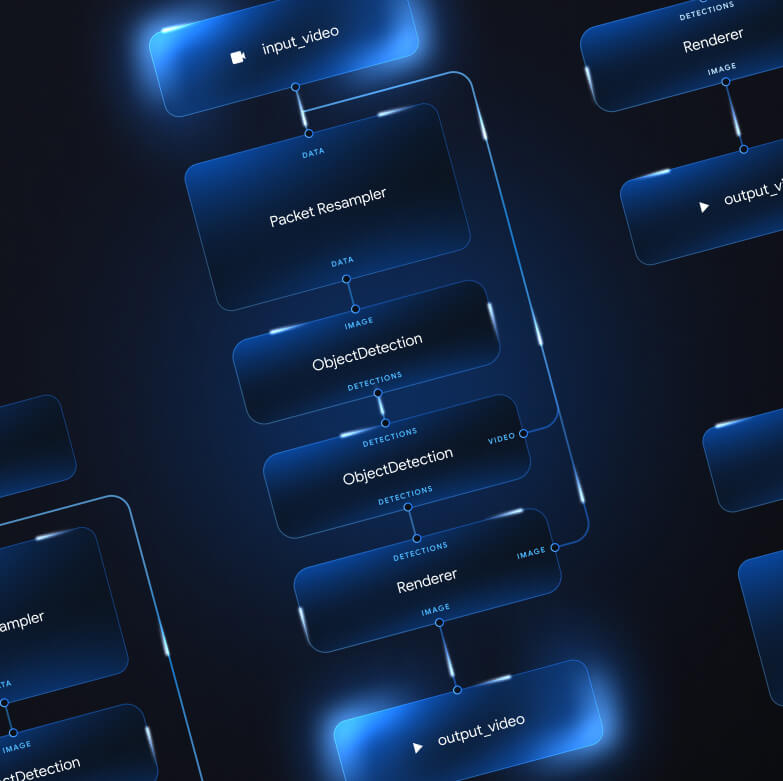
الأدوات وأطر العمل التي تُشغِّل تطبيقات Google
استكشِف حِزمة الذكاء الاصطناعي الكاملة للأجهزة الطرفية، مع المنتجات على كل مستوى، بدءًا من واجهات برمجة التطبيقات ذات الرموز البرمجية البسيطة وصولاً إلى مكتبات التسريع الخاصة بالأجهزة.
 MediaPipe Tasks
MediaPipe Tasks
يمكنك إنشاء ميزات الذكاء الاصطناعي بسرعة في تطبيقات الأجهزة الجوّالة والويب باستخدام واجهات برمجة التطبيقات التي تستخدم رمزًا برمجيًا بسيطًا للمهام الشائعة التي تشمل الذكاء الاصطناعي التوليدي وأدوات الرؤية الحاسوبية والنصوص والمحتوى الصوتي.
الذكاء الاصطناعي التوليدي
يمكنك دمج نماذج اللغة والصور التوليدية مباشرةً في تطبيقاتك باستخدام واجهات برمجة تطبيقات جاهزة للاستخدام.
الرؤية
استكشِف مجموعة كبيرة من مهام الرؤية التي تشمل التقسيم والتصنيف والاكتشاف والتعرّف على معالم الجسم.
النص والصوت
تصنيف النصوص والمحتوى الصوتي ضمن العديد من الفئات، بما في ذلك اللغة والمشاعر والفئات المخصّصة
البدء
 إطار عمل MediaPipe
إطار عمل MediaPipe
إطار عمل من المستوى الأدنى يُستخدَم لإنشاء مسارات تعلُّم آلة سريعة وعالية الأداء، وغالبًا ما تتضمّن نماذج تعلُّم آلة متعددة مع المعالجة قبل وبعد.
 LiteRT
LiteRT
يمكنك نشر نماذج الذكاء الاصطناعي التي تم إنشاؤها في أي إطار عمل على الأجهزة الجوّالة والويب ووحدات التحكّم الصغيرة باستخدام ميزة تسريع محسّن للأجهزة.
إطار عمل متعدّد
تحويل النماذج من JAX وKeras وPyTorch وTensorFlow لتشغيلها على الأجهزة الطرفية
عبر أنظمة أساسية متعددة
يمكنك تشغيل النموذج نفسه على أجهزة Android وiOS والويب وأجهزة التحكم الدقيقة باستخدام حِزم تطوير البرامج (SDK) الأصلية.
خفيفة وسريع
لا تستهلك بيئة التشغيل الفعّالة في LiteRT سوى بضعة ميغابايت، كما تتيح تسريع النماذج على مستوى وحدة المعالجة المركزية ووحدة معالجة الرسومات ووحدات المعالجة العصبية.
البدء
 مستكشف النماذج
مستكشف النماذج
استكشاف النماذج وإزالة الأخطاء فيها ومقارنتها بشكل مرئي يمكنك عرض مقاييس الأداء والأرقام الرقمية لتحديد نقاط الذروة التي تواجه مشاكل.
Gemini Nano في Android وChrome
إنشاء تجارب الذكاء الاصطناعي التوليدي باستخدام أفضل نموذج من Google يعمل على الجهاز